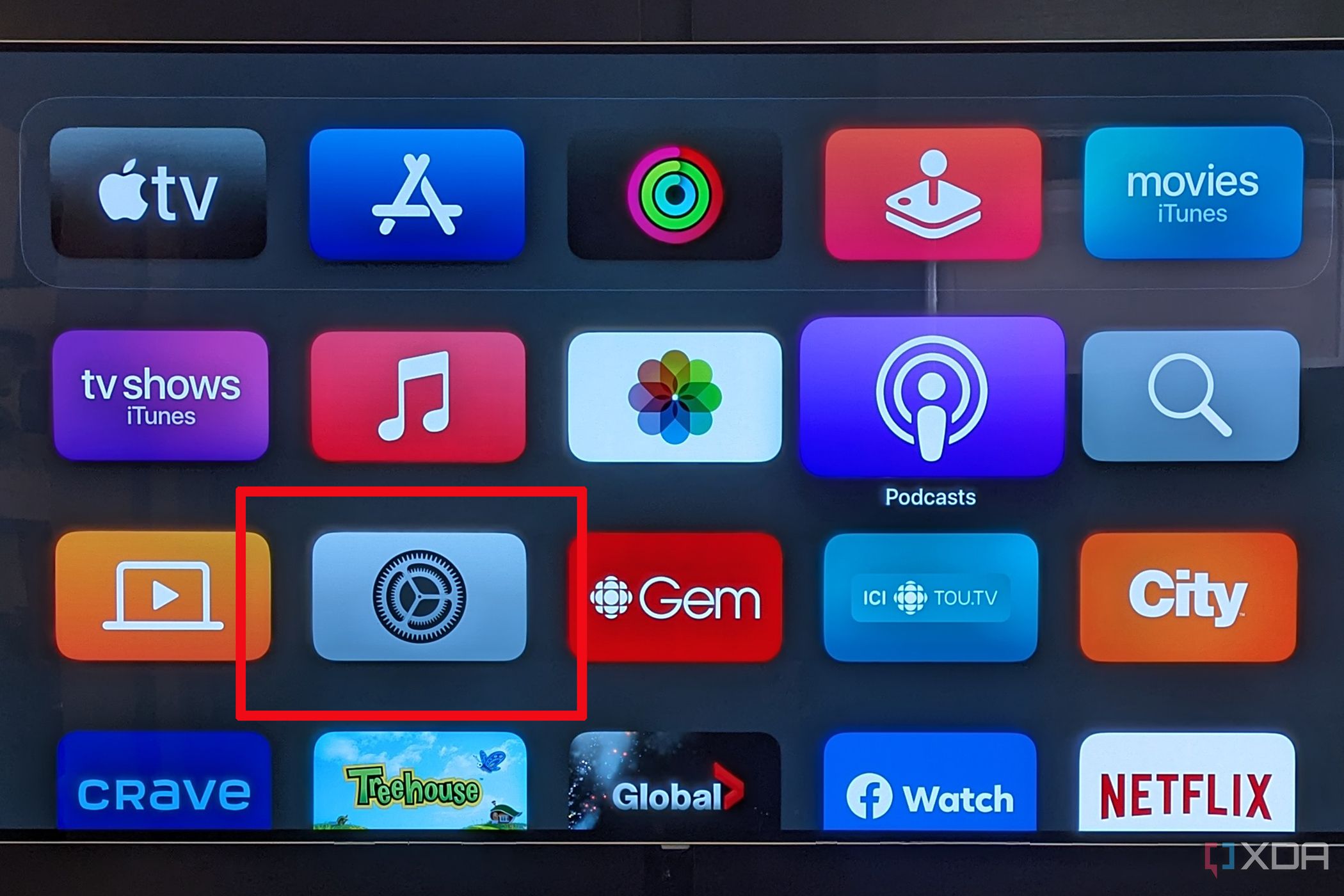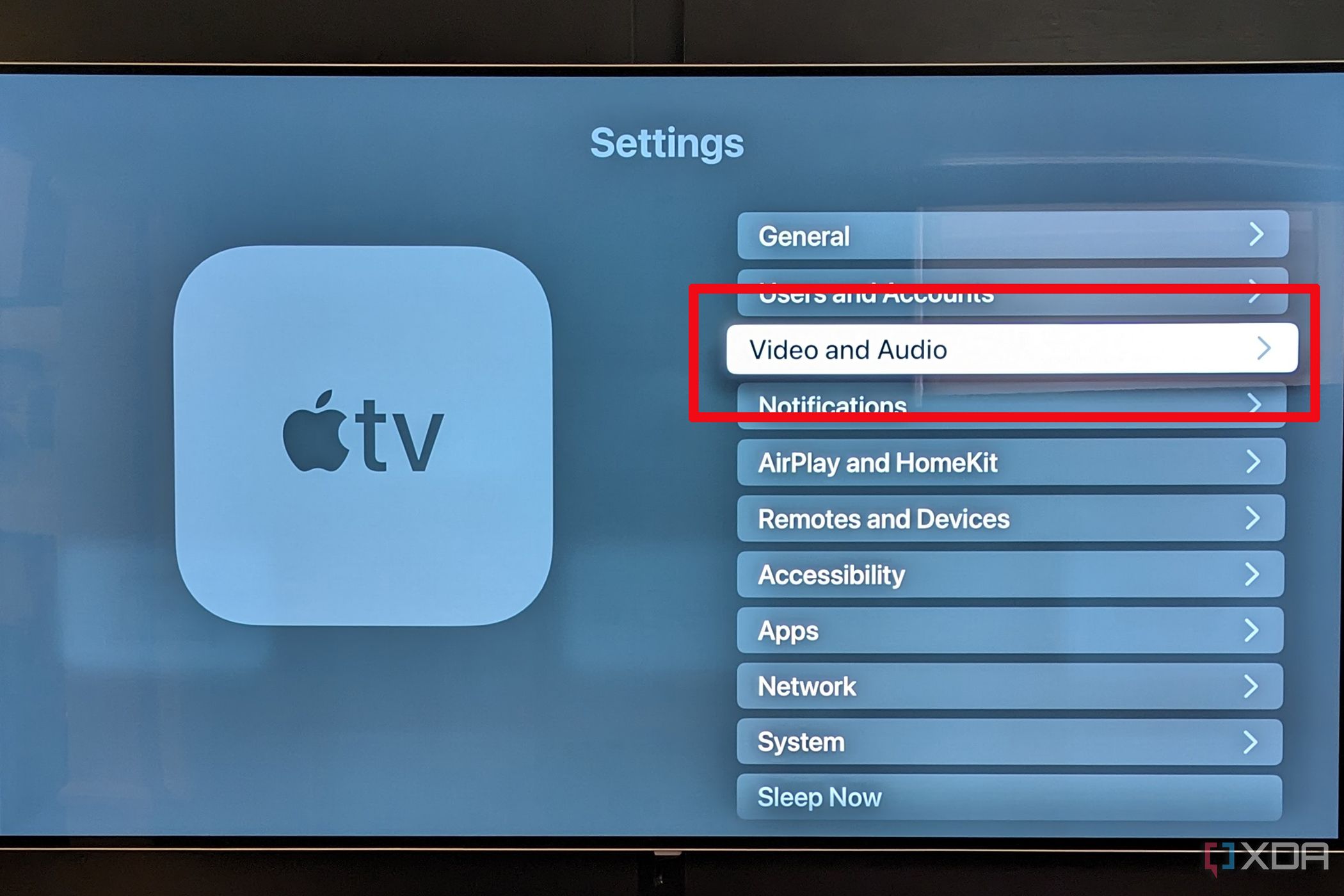Apple TV — это прекрасный портал для всего вашего любимого теле- и видеоконтента, а также одно из лучших устройств для потоковой передачи мультимедиа. Хотя просто поставить видео в очередь и воспроизвести, вы можете углубиться в настройку, изменив настройки видео. Это может быть сделано для подтверждения того, что выходное разрешение Apple TV соответствует собственному разрешению вашего телевизора, для настройки частоты кадров и динамического диапазона, а также для подтверждения того, что вы смотрите в максимально возможном разрешении, чтобы получить максимальную отдачу от вашего контента.
Имейте в виду, что вам нужен телевизор, поддерживающий любые форматы, которые вы выберете, а также соответствующая подписка на контент (если есть уровни), а также, в некоторых случаях, высокоскоростной кабель HDMI. Но как только вы настроите себя на высокое качество просмотра, вы сможете быстро проверить настройки Apple TV и отрегулировать параметры, чтобы получить максимальное удовольствие.
Как настроить качество видео на Apple TV
- Откройте Apple TV на большом экране.
- Идти к Настройки.
- Идти к Видео и аудио.
- Выбирать Включить HDR чтобы включить это, если ваш телевизор и подписки на контент поддерживают это. Если вы не уверены, выберите его в любом случае.
- Во всплывающем окне будет указано, что Apple TV проверит, поддерживает ли его ваш телевизор. Выбирать Попробуй.
- Экран на мгновение станет черным, и Apple TV перезапустится. Если телевизор поддерживает HDR, он будет включен. В противном случае настройка будет восстановлена, и вы получите уведомление.
- Теперь выберите Формат.
- Выберите желаемое разрешение, частоту кадров и динамический диапазон.
- Выбирать Выход HDMI.
- Выберите YCbCR, RGB High или RGB Low (подробнее об их значении ниже).
- Выбирать Цветность.
- Выберите 4:2:0 для получения высококачественного изображения, совместимого с большинством телевизоров и кабелей HDMI, или 4:4:4 для повышения четкости при использовании высокоскоростного кабеля HDMI.
- Выбирать Соответствие содержанию если вы хотите смотреть контент в исходном динамическом диапазоне.
- Повернуть Соответствие динамическому диапазону в положение «включено», если вы хотите это (или посмотреть, есть ли заметная разница).
- Выбирать Соответствие частоте кадров и включите его, если хотите смотреть контент с исходной частотой кадров. (В противном случае Apple TV автоматически воспроизводит видео в наилучшем доступном формате, поддерживаемом вашим телевизором).
- Выбирать Проверьте соединение HDMI чтобы запустить быстрый тест, чтобы убедиться в отсутствии проблем с подключением HDMI.
- Следуйте инструкциям на экране оттуда.
- Если у вас возникли проблемы с дисплеем или настройками в любое время, вы можете выбрать Сбросить настройки видео, и он перекалибрует дисплей до исходных настроек.
Что означают все эти настройки?
Зная как настроить эти параметры — это только полдела. Понимание почему и что они имеют в виду это другая история.
HDR: Расширенный динамический диапазон (HDR) — это функция, которую вы найдете в некоторых новейших телевизорах премиум-класса, и она связана с тем, насколько широка шкала контрастности. Это не только между темным и светлым, но и все, что между ними. С HDR вы увидите более детализированные изображения с более широким диапазоном цветов, самыми яркими из ярких и самыми темными из черных.
Разрешение: они относятся к количеству пикселей (крошечных точек), используемых для создания изображения, которое вы видите на экране. Чем выше разрешение, тем более четкой и детальной будет картинка. Note что самое высокое разрешение, в котором вы можете что-то смотреть, — это самое высокое разрешение, которое поддерживает ваш телевизор. Но если у вас есть один из лучших телевизоров, вы сможете наслаждаться контентом во всей его красе, если все настроено правильно.
Частота кадров: Это относится к движению. Чем выше число, тем более плавным будет изображение в сценах с особенно быстрым движением, например, в боевиках, спортивных состязаниях, соревнованиях и т. д. Подумайте о быстрых футбольных или хоккейных игроках, движущихся по экрану, когда камера перемещается вперед и назад, или о захватывающей сцене автомобильной погони в кино. Именно тогда вы заметите это больше всего.
Динамический диапазон: Это относится к различиям между темными и яркими изображениями на картинке. Чем выше динамический диапазон, тем более выраженными будут эти различия. Ваши черные цвета будут выглядеть темнее, белые — белее, а контраст между ними сделает изображение убедительным и более реалистичным. (Отсюда HDR!)
YCbCr: Проще говоря, это относится к тому, как цвета отображаются на экране. Большинство телевизоров предпочитают YCbCr, но вы можете использовать RGB, если он соответствует настройкам вашего телевизора и у вас есть высокоскоростной кабель HDMI. RGB High может обеспечить более точное представление цветов. YCbCr преобразует цвета по яркости и цветности, а RGB использует комбинацию красного, зеленого и синего. Если у вас есть высокоскоростной кабель HDMI, попробуйте оба и посмотрите, какой из них вам больше нравится. Это может быть вопросом личных предпочтений, а также типа контента, который вы просматриваете чаще всего. Однако для большинства людей вы можете не заметить разницы, поэтому лучше оставить этот параметр как есть.
Цветность: Относится к сжатию, которое используется для уменьшения цветовой информации в сигнале. Преимущество заключается в том, что это может уменьшить пропускную способность, не влияя на качество изображения. Однако для проницательных глаз, таких как фотографы или видеооператоры, просматривающие свою работу через Apple TV, они могут захотеть настроиться на 4.4.4. Сжатия нет вообще, поэтому вы получаете все данные о яркости и цвете на экране, а также более точное представление цветов на изображении или видео. Имейте в виду, что ваш телевизор должен быть совместим с этим, и вам нужен высокоскоростной кабель HDMI. Большинство обычных людей, смотрящих телешоу, спортивные состязания и фильмы, не заметят разницы, особенно с телевизором с высоким разрешением. Так что это еще один параметр, который стоит оставить как есть, если у вас нет профессиональных причин для его изменения. (Большинство, скорее всего, будут использовать компьютерный монитор с версией 4.4.4 не только для просмотра, но и для редактирования профессиональных фотографий и видео.)
Быстрое переключение мультимедиа: доступно с моделью Apple TV 4K и совместимыми моделями телевизоров 2023 года. Это помогает избавиться от короткого черного экрана, который вы можете увидеть при переходе от контента с одной частотой кадров к другой. В результате вы получаете более плавное воспроизведение видео при переключении между различными видеоприложениями. Если вы выберете эту опцию, она должна быть выбрана вместе с Match Content.
Посмотрите, заметите ли вы разницу
Поэкспериментируйте с этими настройками и посмотрите, заметите ли вы разницу при просмотре следующего телешоу или фильма. Надеюсь, с некоторыми корректировками вы сможете сделать цвета более яркими. Сцены будут выглядеть более плавными, четкими и реалистичными. Особенно, если вы переходите на новый телевизор, вам нужно дважды проверить настройки после подключения Apple TV. Во многих случаях они автоматически устанавливаются на наилучшие возможные параметры. Но вы можете захотеть сделать дополнительные настройки.